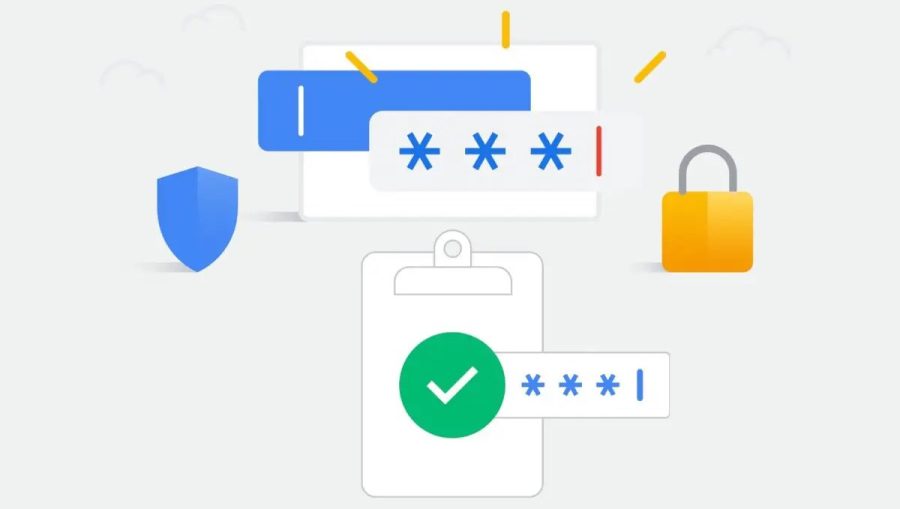Widget’lar panosunu yanlışlıkla açmaktan bıktınız mı? Windows 11 hava durumu alanları özelliği nasıl devre dışı bırakacağınız aşağıda açıklanmıştır.
Windows 11’de, Görev Çubuğundaki hava durumu simgesinin üzerine geldiğinizde Widget panosu otomatik olarak açılır. Bu, en son beslemeye hızlı erişim sağlamanıza rağmen. Widget’ı kullanmak istediğinizden daha fazla yanlışlıkla açabileceğiniz için herkesin sevdiği bir şey değildir.
Neyse ki Microsoft, yapı 25211’den başlayarak. Görev Çubuğundaki hava durumu simgesinin üzerine geldiğinizde haberler ve ilgi alanları panosunun açılmasını önleme seçeneği de dahil olmak üzere. Widget’lar özelliğinin davranışını kontrol etmek için ayarlar eklemeye çalışıyor.
Bu kılavuz, Windows 11’in Görev Çubuğundaki hava durumu simgesinin üzerine geldiğinizde. Widget’lar panosunun otomatik olarak açılmasını önleme adımlarını size öğretecektir.
Windows 11 Hava Durumu Widget’ı Nasıl Kapatılır
Görev Çubuğunda fareyle üzerine gelindiğinde hava durumu widget simgesinin açılmasını önlemek için şu adımları kullanın:
- Önce Widget’lar panosunu açın. Bunun için Windows Tuşu + W klavye kısayolunu kullanabilirsiniz.
- Sonra Widget ayarlarını açmak için sağ üst köşedeki Profil düğmesini tıklayın.
- Ardından Görev Çubuğundaki hava durumu simgesinin üzerine gelirken Widget’ın yanlışlıkla açılmasını önlemek için. Vurguluyken Widget’ları Aç geçiş anahtarını kapatın.
Şimdi (İsteğe bağlı) Gereksiz dikkat dağıtıcıları ortadan kaldırmak için “Bildirim rozetlerini göster” geçiş anahtarını kapatın.
- Son olarak (İsteğe bağlı) Dinamik içeriğin Görev Çubuğundaki Pencere Öğeleri simgesinde dönmesini devre dışı bırakmak için “Duyuruları göster” geçiş anahtarını kapatın.
Adımları tamamladığınızda, panoyu açmak için Widget’lar simgesine tıklamanız gerekecek ve ayarlarınıza bağlı olarak. Gereksiz dikkat dağıtıcıları önlemek için simge artık dinamik içerik göstermeyecektir.
İlgili: Windows 11 görev çubuğu taşması etkinleştirme
Seçeneği bulamıyorsanız, yeni ayarları içeren Windows 11 sürümünü çalıştırmıyor olabilirsiniz. Ayrıca, bu yazının yazıldığı sırada Microsoft, daha geniş dağıtım için hazır olana kadar seçeneği yalnızca bazı kullanıcılara sunmaktadır.